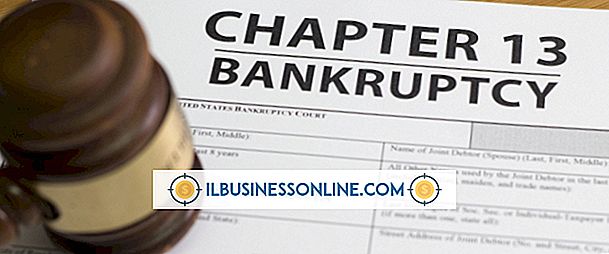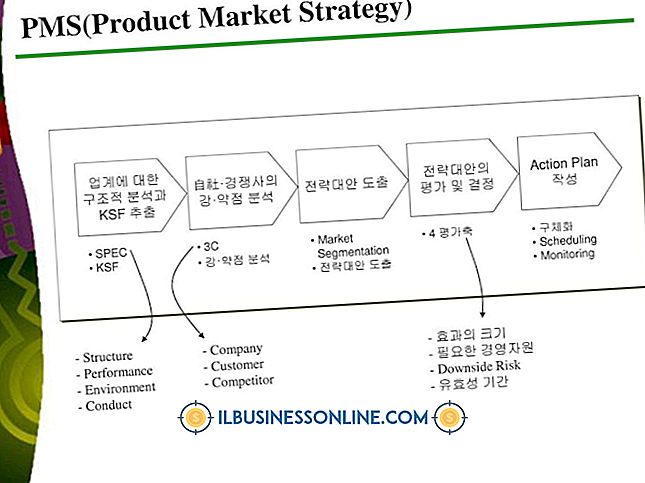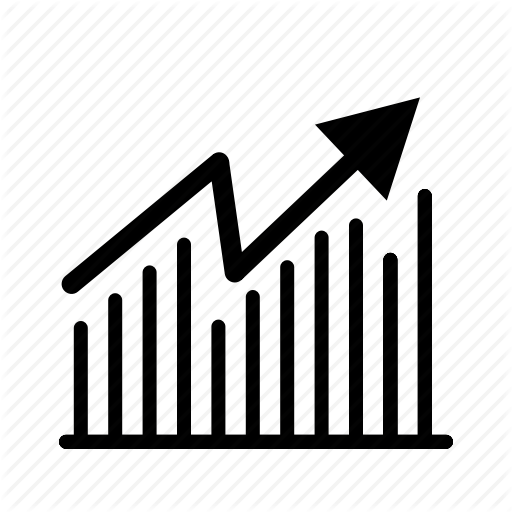Ukontrolleret Scrolling i My Outlook

Microsoft Outlook bruger din pcs standardmusindstillinger. Afhængigt af mærket med mus, du bruger, er disse standardindstillinger ikke altid ideelle, hvilket fører til uønsket scrollning i programmet. Hvis standardrullehastigheden er for følsom, rulle vinduet hurtigt ud af kontrol. I andre tilfælde kan klæbende genvejstaster føre til rulning med uregelmæssige intervaller. Disse problemer er en gener, men de afhjælpes om få minutter.
Hardware Rengøring
1.
Skub en smørkniv under skrivebordets tastatur op og ned piletasterne for at pope dem væk. For en bærbar computer skal du blot blæse trykluft under nøglerne, da disse nøgler ikke altid kan fjernes.
2.
Skub piletasterne med gnidning af alkohol for at fjerne snavs fanget på tasterne. Skrivebordstaster bør snappe tilbage på plads med minimal tryk, når du har rengjort dem. Sammen med din mus kontrollerer piletasterne at rulle i Outlook, og klæbende nøgler forårsager uregelmæssig rulning.
3.
Blæs komprimeret luft ind i hullerne omkring dit mushjul, og tvinge overskydende støv. Et rent musehjul reagerer bedre på brugerkommandoer, og det kan muligvis løse dit problem.
Juster rulleindstillinger
1.
Tænd din computer, og klik på Windows "Start" orb.
2.
Klik på "Kontrolpanel", og skriv "Mouse" i boksen læsning "Search Control Panel."
3.
Klik på "Change mouse wheel settings" fra under "Mouse" overskriften.
4.
Klik på boksen mærket "Det følgende antal linjer ad gangen." Boksen indeholder en standard numerisk værdi. Denne værdi styrer, hvor meget af skærmen der rulles med hvert berøring af hjulet. Hvis dit mushjul er for hurtigt at kontrollere, skal du indtaste et lavere nummer end standardværdien. Hvis hjulet bevæger sig svagt, skal du indtaste et højere nummer for at fremskynde det.
5.
Klik på "OK" for at gemme musens indstillinger. De nye rulleindstillinger gælder for de fleste pc-programmer, herunder Outlook.
Ting, der er nødvendige
- Smørkniv
- Komprimeret luft
- Vatpind
- Husholdningssprit
Tip
- Hvis dit mushjul stadig rulle uregelmæssigt efter grundlæggende rengørings- og indstillingsjusteringer, har musen sandsynligvis hardwareproblemer. Du skal få en erstatningsmus til at løse problemet med Outlook-scrolling.